 |
пРиМеЧАние. Условное оформление. В режиме «Конфигуратор»
|
|
|
|
пРиМеЧАние
В конфигурации может быть разработан механизм, позволяющий обмениваться настройками между различными пользователями. Однако это непростая задача, и в рамках данной книги мы ее рассматривать не будем, но в принципе такая возможность существует.
Возможность изменения варианта отчета в режиме 1С: Предприятие не предназначена для рядового пользователя (для него – быстрые настройки и пользовательские настройки). Она предназначена для разработчика, осуществляющего внедрение, или для администра- тора, или для очень опытного пользователя.
Настройки, сделанные в режиме 1С: Предприятие, естественно «пере- крывают» стандартные настройки. И если пользователь все перестроил в отчете так, что его не узнать, всегда можно вернуться к стандартным настройкам по команде Еще } Установить стандартные настройки.
Итак, сейчас мы хотим настроить отчет для любых пользователей, которые будут им пользоваться, поэтому делаем это в конфигураторе.
Но если завтра главный бухгалтер попросит вас «сделать отчет красивым», вы сможете повторить все то же самое, не меняя конфи- гурацию и прямо у нее на глазах.
Условное оформление
В таком отчете, как Рейтинг услуг, было бы удобно выделять цветом записи отчета, содержащие услуги с наименьшей или с наибольшей выручкой, или еще по какому-либо условию.
В режиме «Конфигуратор»
Для этого вернемся в конфигуратор и откроем схему компоновки данных на закладке Настройки.
В нижней части окна перейдем на закладку Условное оформление и нажмем кнопку Добавить, расположенную в правом верхнем углу окна настроек (рис. 13. 43).
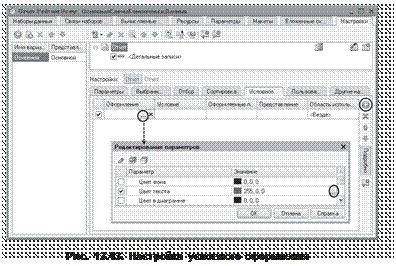 |
Сначала укажем Оформление, то есть то, каким образом должны выделяться интересующие нас поля.
|
|
|
Нажмем кнопку выбора  в поле Оформление и установим красный цвет текста (см. рис. 13. 43). Нажмем ОК.
в поле Оформление и установим красный цвет текста (см. рис. 13. 43). Нажмем ОК.
Затем укажем Условие, при наступлении которого будет применяться оформление, то есть когда в нашем случае текст будет становиться красным.
Нажмем кнопку выбора  в поле Условие и в появившемся окне добавим Новый элемент отбора.
в поле Условие и в появившемся окне добавим Новый элемент отбора.
Каждый элемент отбора задает одно условие. Условий может быть несколько (рис. 13. 44).
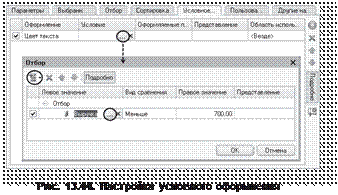 |
Для этого нажмем кнопку Добавить и укажем в графе Левое значение – поле Выручка, в графе Вид сравнения – Меньше, а в графе Правое значение – 700. Нажмем ОК.
То есть когда в поле Выручка окажется значение меньше 700, «что-то» будет выделено красным цветом текста.
Теперь укажем это «что-то», то есть зададим список оформляемых полей.
Если мы хотим выделять всю строку отчета, то можно оставить этот список пустым. Или же нажать кнопку выбора  в поле Оформля- емые поля, и в появившемся окне, нажимая кнопку Добавить, можно выбрать поля Услуга и Выручка (рис. 13. 45).
в поле Оформля- емые поля, и в появившемся окне, нажимая кнопку Добавить, можно выбрать поля Услуга и Выручка (рис. 13. 45).

В нашем случае можно было бы этого не делать, так как Услуга
и Выручка и есть все поля отчета. Нажмем ОК.
В заключение зададим Представление условного оформления как
Непопулярная услуга (рис. 13. 46).
 |
Непопулярная услуга – это то, что увидит пользователь в своих настройках. То есть вместо пугающей строки «Выручка меньше 700…» пользователь увидит осмысленное выражение, которое задано в поле Представление.
Итак, мы задали условное оформление отчета, по которому все услуги с выручкой менее 700 руб. будут считаться «непопулярными» и выделяться красным цветом.
Теперь добавим это условие в пользовательские настройки. Нажмем кнопку Свойства элемента пользовательских настроек, расположенную
в правом нижнем углу окна настроек (см. рис. 13. 46). Установим флажок Включать в пользовательские настройки и установим свойство Режим редактирования в значение Обычный.
|
|
|
Тем самым мы включили созданную нами настройку условного оформления в обычные пользовательские настройки. Эти настройки, в отличие от быстрых настроек, расположены не в форме отчета, а вызываются по команде Еще } Настройки… и появляются в отдельном окне, так эти настройки используются значительно реже, чем, например, настройки отчетного периода.
|
|
|


